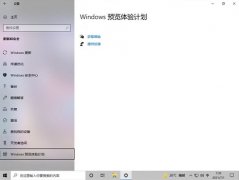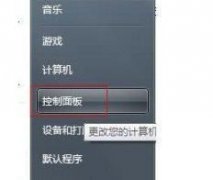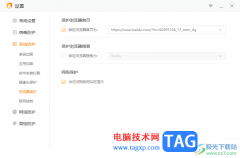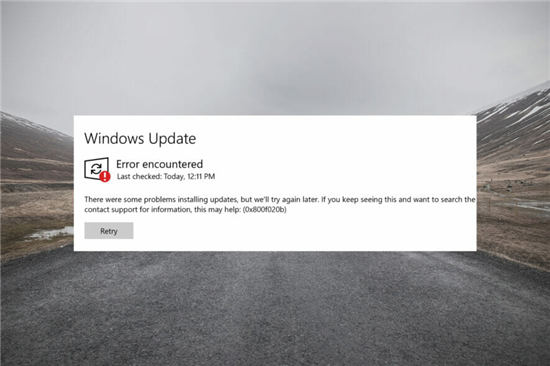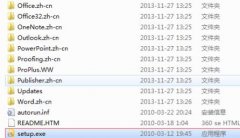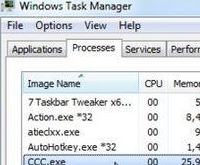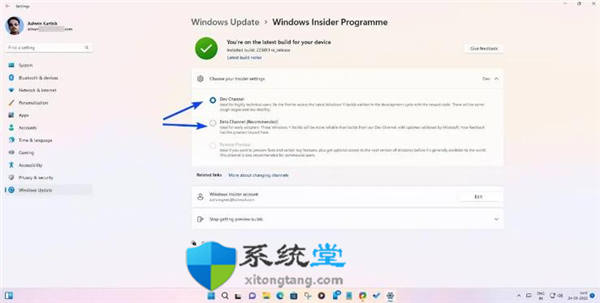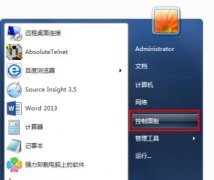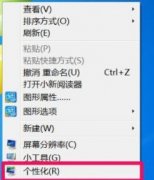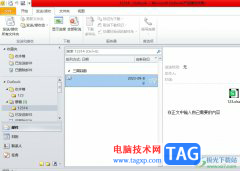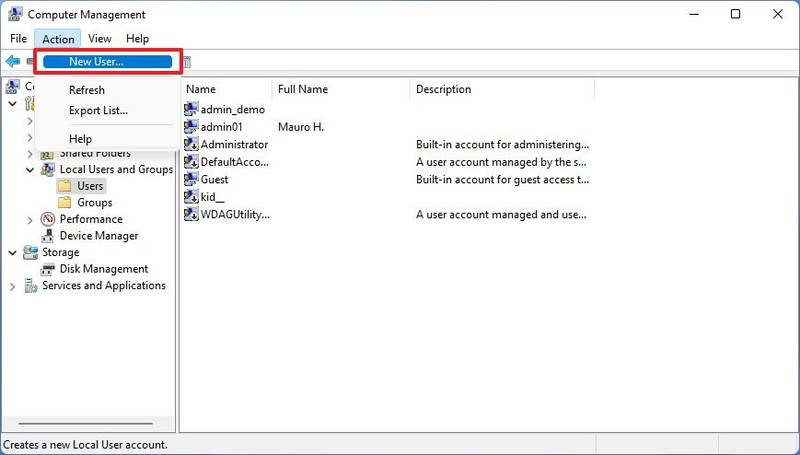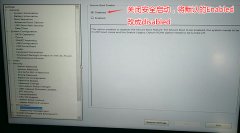如何在Win11中安装HEVC扩展
HEVC或高效视频编码扩展有助于在本机Windows应用程序上播放视频。但是,这些不与操作系统捆绑在一起,您必须在Win11中单独安装HEVC扩展。
编解码器基本上是对信号进行编码或解码的任何东西。HECV,也称为H.265,是该系列中的最新产品。因此,如果您尝试在Windows中的一个内置播放器上播放视频但无法播放,则很可能缺少HEVC扩展。
在以下部分中,我们将了解这些需求以及在Win11中安装HEVC扩展的过程。我们包括付费和免费方法。
一.从MicrosoftStore购买并安装HEVC扩展
1.按Windows+S启动搜索菜单,在顶部的文本字段中输入MicrosoftStore,然后单击出现的相关搜索结果。
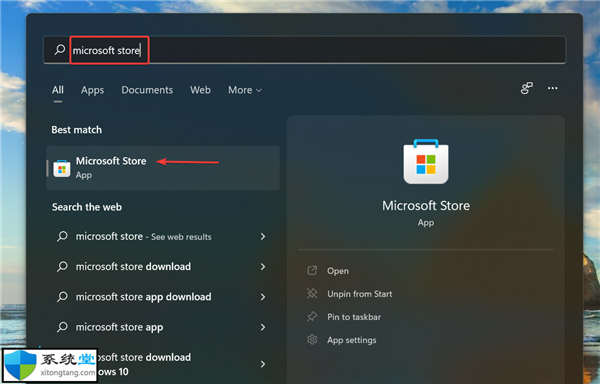
2.现在,在MicrosoftStore搜索框中输入HEVCExtension,然后点击.Enter
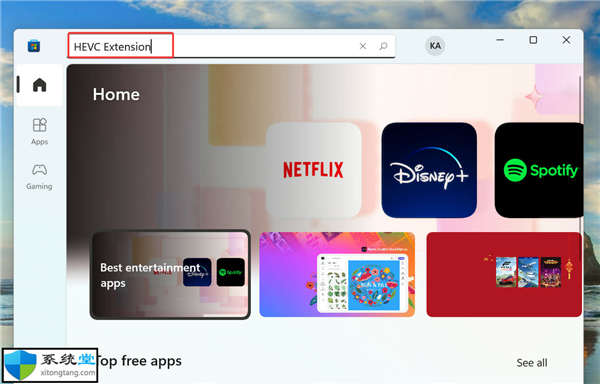
3.单击HEVCVideoExtension的搜索结果。
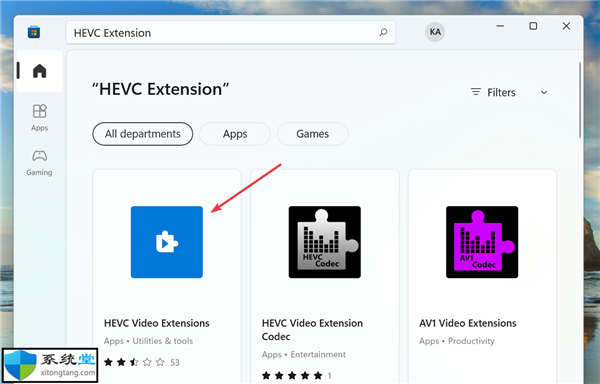
4.接下来,单击提及价格的选项以获取编解码器。请确认您正在安装的扩展程序已由MicrosoftCorporation发布,因为还有许多其他软件具有相同的名称和类似的缩略图。
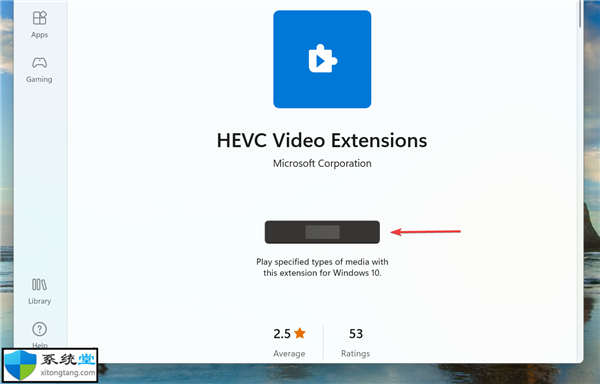
5.完成付款以在Win11中下载HEVC扩展程序。
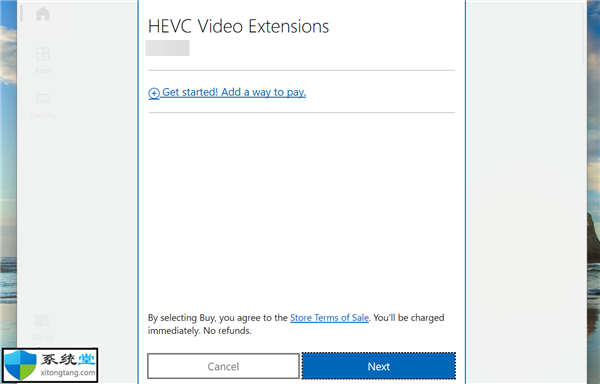
付款流程完成后,HEVC扩展程序将安装在您的Win11系统上。而且,从现在开始,您在播放使用此特定扩展名编码的视频时不会遇到任何问题。
二.下载内置HEVC扩展的视频播放器
用户之前必须访问VLC媒体播放器的官方网站才能获得它。但是,现在您可以轻松地从MicrosoftStore下载VLC媒体播放器。这使得整个下载和安装过程更快、更无缝。
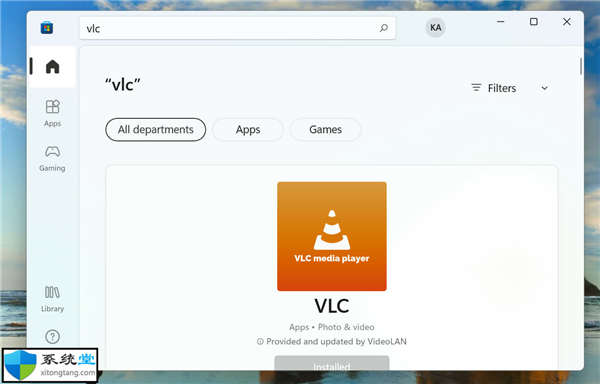
获得VLC媒体播放器后,无需在Win11中单独安装HEVC扩展,因为这些是随播放器一起提供的。因此,无需花一分钱即可开始播放您一直想要的视频。
除了VLC,查看其他可以播放HEVC视频的媒体播放器。
➡如何在Win11中安装其他编解码器?
您现在知道如何在Win11中安装HEVC扩展,但其他编解码器呢?如果在播放音频或视频时仍然遇到错误怎么办?大多数用户不需要这些,但您至少应该知道如何获取它们。
要找出答案,请查看我们的专用指南,其中列出了在Win11中下载编解码器的各种来源。您不一定需要立即下载它们,但请为指南添加书签,以防您将来需要它们。
这些都是您可以在Win11中安装HEVC扩展以及其他编解码器的所有方法。一旦你有了这些,在你的电脑上播放任何类型的视频都不应该成为问题。此外,请查看适用于Win11中所有格式的最佳视频编解码器包。